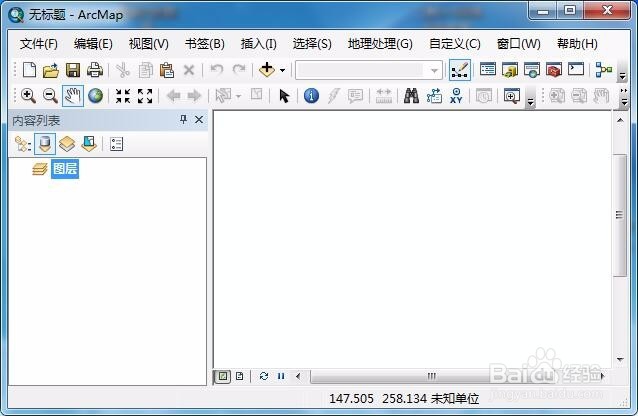ArcGis10.2安装教程及无法启动服务解决办法
1、首先下载ArcGis10.2安装包(点击分享链接即可),打开安装包找到LicenseManager文件夹打开,如图所示
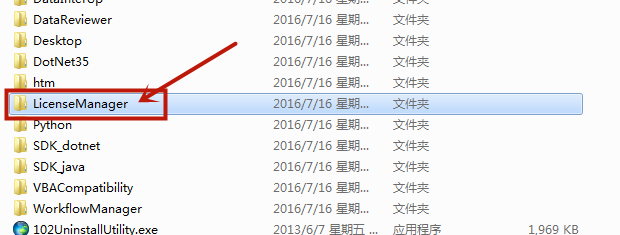
2、在LicenseManager文件夹内找到windows文件夹打开,找到地球图标的Setup.exe,点击安装,安装完毕即可,本人选择安装在D盘(路径可自选)把弹出的窗口关闭,如图所示
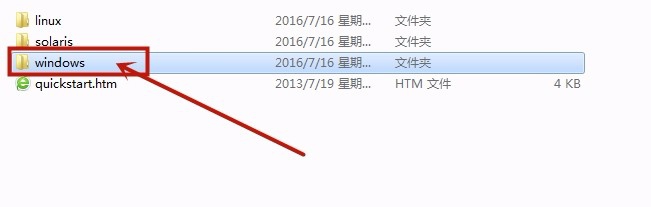
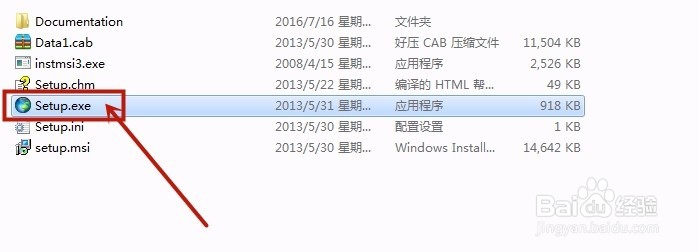

3、打开安装包里面的ArcGis10.2替换文件,双击打开注册机,Feature选择ArcInfo,Version直接输入10.2即可,点击右下角的ALL,如图所示

4、点击ALL之后,复制方框内两条虚线内的英文内容,找到第一步安装LicenseManager文件夹下的Setup.exe安装位置找到bin文件夹(D:\Program Files (x86)\ArcGIS\License10.2\bin)下的service.txt文件,双击打开删除里面的内容,粘贴刚才复制的英文,保存即可。

5、接着将替换文件里的ARCGIS.exe文件,点击复制,找到第一步安装LicenseManager文件夹下的Setup.exe安装位置里的bin文件夹(D:\Program Files (x86)\ArcGIS\License10.2\bin)右击粘贴,替换文件夹中原来的ARCGIS.exe文件(如果不能替换,打开任务管理器,关闭ARCGIS.exe进程,在进行替换)。
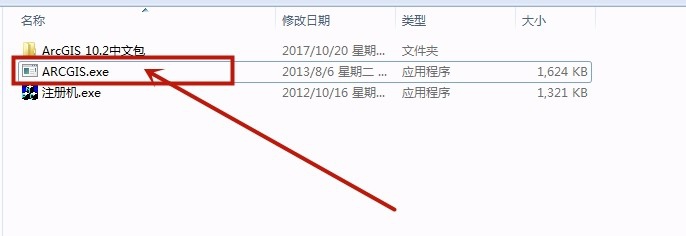
6、完成上面替换工作之后,返回ArcGis10.2安装包找到Desktop文件夹,打开里面的地球图标setup.exe,双击安装,接受服务,选择complete安装,点next(路径自选),然后关闭弹出的窗口。

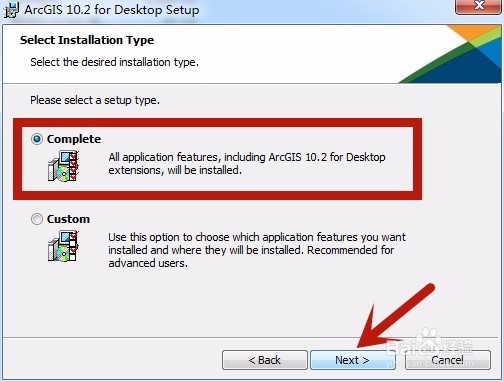
7、完成软件安装接下来就是启动许可管理服务,打开电脑右下角所有程序,目录找到ArcGIS,点开LicenseManager文件夹,打开License Server Administrator,点左侧 启动/停止许可服务,在右侧点重新读取许可,应用确定即可。
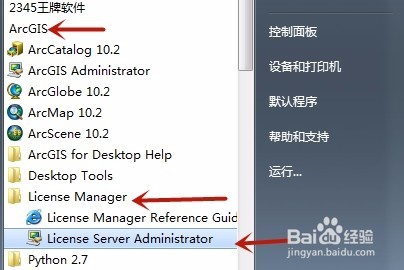
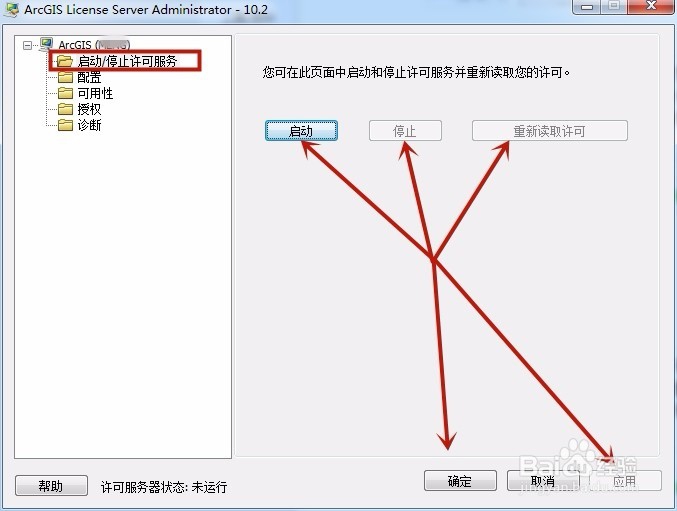
8、接下来,在电脑左下角点击所有程序,找到ArcGIS,然后ArcGIS Administrator,点击打开,在出现的面板中选择Advanced(ArcInfo)浮动版,许可管理器填入localhost,如图所示
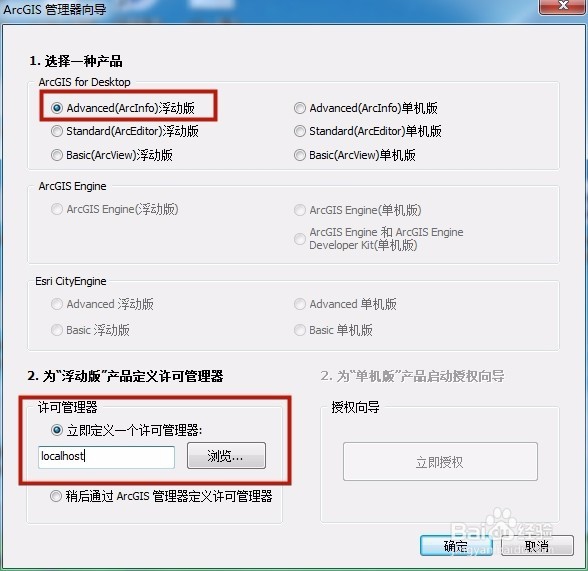
9、OK,下面就打开ArcGis10.2吧。